یکی از مشکلات متداولی که کاربران آیفون ممکن است با آن مواجه شوند، وصل نشدن به شبکه وای فای است. این مشکل می تواند از برخی عوامل فنی یا تنظیمات آیفون ناشی شود. راهکارها و رویکردهای متفاوت برای رفع مشکل وصل نشدن آیفون به وای فای وجود دارد. از جمله این روش های می توان به بررسی اتصال اینترنت، بروزرسانی سیستم عامل دستگاه، راه اندازی مجدد دستگاه، حذف اطلاعات وای فای و اتصال مجدد به مودم، بررسی تنظیمات مودم، فعال کردن گزینه Reset Network Settings، غیرفعال کردن گزینه وای فای در بخش لوکیشن اشاره کرد. در این مقاله، به بررسی برخی از راه حل های رفع مشکل وصل نشدن آیفون به وای فای می پردازیم و به صورت تخصصی آن ها را مورد بررسی قرار می دهیم.
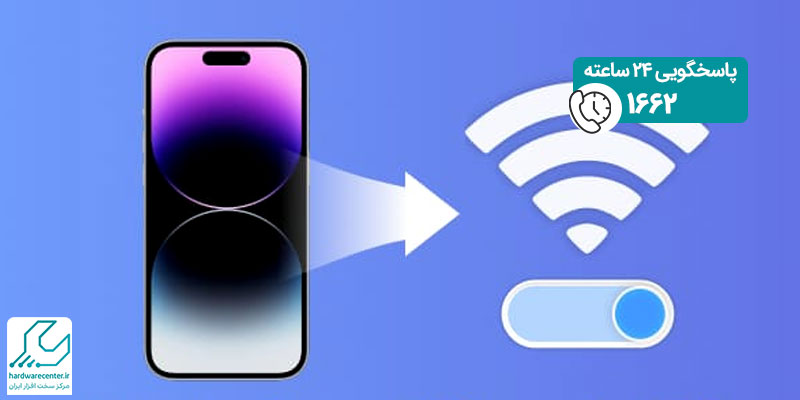
چگونه مشکل وصل نشدن آیفون به وای فای را رفع کنیم؟
وصل نشدن به شبکه وای فای است دلایل متنوعی دارد؛ از یک تنظیم ساده در گوشی گرفته تا ایرادهای سختافزاری یا مشکلات مودم. خوشبختانه، روشهای زیادی برای عیبیابی و رفع این مشکل وجود دارد. در ادامه، مهمترین راهکارها را مرحلهبهمرحله بررسی میکنیم.
بررسی اتصال اینترنت
اولین اقدام در بررسی مشکل وصل نشدن آیفون به وای فای مربوط به بررسی اتصال مودم به دستگاه های دیگر است. با انجام این اقدام می توانید از سلامت شبکه اینترنت خود اطمینان حاصل کنید. در صورتی که ایراد مربوط به شبکه اینترنت شما باشد می توانید با تماس با مرکز خدمات دهنده ایراد پیش آمده را رفع نمایید
✅ آموزش تعمیر موبایل اپل زیر نظر اساتید مجرب این حوزه، تنها در نمایندگی اپل سرویس
بروزرسانی نرم افزاری سیستم عامل
بهروزرسانی iOS نهتنها ویژگیهای جدید را به گوشی اضافه میکند، بلکه بسیاری از باگها و مشکلات نرمافزاری را نیز برطرف میسازد. گاهی اوقات، اختلال در اتصال وای فای به دلیل ناسازگاری نسخه فعلی سیستم عامل با برخی شبکهها یا تجهیزات رخ میدهد.
برای بهروزرسانی، وارد مسیر Settings > General > Software Update شوید. اگر نسخه جدید موجود بود، گزینه Download and Install را بزنید.
نکته مهم این است که اگر به وای فای دسترسی ندارید، اینترنت سیمکارت را موقتاً فعال کنید تا دانلود آپدیت انجام شود. همچنین بهتر است قبل از شروع، باتری گوشی بالای ۵۰٪ باشد یا گوشی را به شارژ وصل کنید.
دستگاه خود را راه اندازی مجدد کنید
یکی دیگر از اقدامات ممکن جهت رفع مشکل وصل نشدن آیفون به وای فای مربوط به راه اندازی مجدد دستگاه است. طبق این روش اگر دستگاه گوشی تلفن همراه آیفون شما دچار مشکل نرم افزاری خاصی شده باشد، با راه اندازی مجدد آن ایراد برطرف خواهد شد.
خدمات تخصصی نمایندگی اپل: تعمیر بیس بایند آیفون
فراموشی مودم
گاهی گوشی به دلیل ذخیره اطلاعات قدیمی شبکه (مانند رمز عبور اشتباه یا تغییر تنظیمات مودم) قادر به اتصال مجدد نیست. در این حالت، باید شبکه را از لیست وای فای حذف کنید.
برای این کار، وارد Settings > Wi-Fi شوید، روی علامت ⓘ کنار نام شبکه موردنظر ضربه بزنید و گزینه Forget This Network را انتخاب کنید.
پس از این مرحله، دوباره شبکه را جستجو کرده و رمز عبور صحیح را وارد کنید. اگر رمز را نمیدانید، معمولاً روی برچسب پشت یا زیر مودم نوشته شده است. در صورت تغییر رمز و فراموشی آن، با ریست کردن مودم به تنظیمات کارخانه، رمز پیشفرض دوباره فعال میشود.
بررسی تنظیمات مودم
گاهی مشکل از خود آیفون نیست و به تغییرات نادرست در تنظیمات مودم برمیگردد. برای بررسی، وارد پنل مدیریت مودم شوید (آدرس آن معمولاً 192.168.1.1 یا 192.168.0.1 است و روی برچسب مودم درج شده). سپس وارد بخش تنظیمات شبکه (Wireless Settings) شوید و موارد زیر را چک کنید:
- روشن بودن وای فای (Wireless ON)
- عدم فعال بودن محدودیت اتصال بر اساس مک آدرس (MAC Filtering)
- صحیح بودن نام شبکه (SSID) و رمز عبور
اگر مطمئن نیستید مشکل از کجاست، میتوانید مودم را از بخش تنظیمات به حالت پیشفرض بازگردانید (Factory Reset) و سپس دوباره آن را پیکربندی کنید.
برای اطلاعات بیشتر کلیک کنید: آموزش اتصال آیفون به پروژکتور
فعال کردن گزینه Reset Network Settings
اگر ایراد پیش آمده در دستگاه شما مربوط به تنظیمات شبکه در تلفن همراه است، ریست کردن این گزینه باعث رفع مشکل وصل نشدن آیفون به وای فای خواهد شد.
- برای بررسی این موضوع ابتدا وارد تنظیمات شوید و گزینه جنرال را انتخاب کنید.
- سپس گزینه ریست را انتخاب کنید و در انتها روی گزینه Reset Network Settings ضربه بزنید تا فرآیند بازنشانی تنظیمات شبکه در گوشی تلفن همراه شما انجام شود.
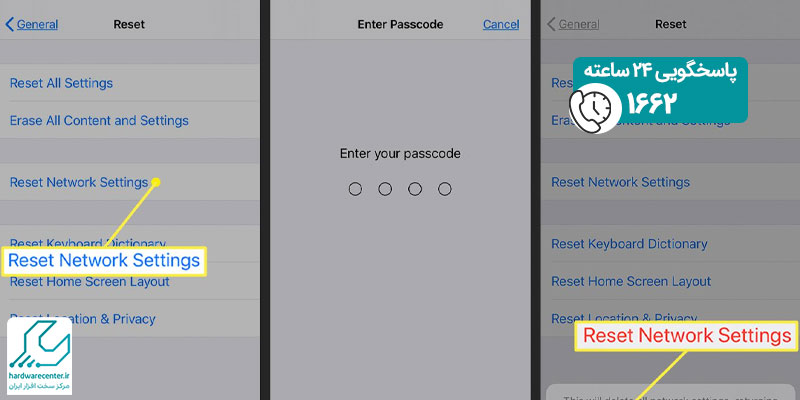
غیرفعال کردن گزینه وای فای در بخش لوکیشن
از دیگر روش های کارآمد در زمینه حل مشکل وصل نشدن آیفون به وای فای می توان به رویکرد غیرفعال کردن گزینه وای فای در بخش لوکیشن اشاره کرد.
- برای انجام این اقدام، ابتدا وارد تنظیمات شوید و در بخش Privacy گزینه لوکیشن را انتخاب کنید.
- در مرحله بعد گزینه وای فای را انتخاب کنید تا ایراد رفع شود.
فعال سازی گزینه WIFI Assist
استفاده از فعال کردن گزینه WIFI Assist در برخی موارد می تواند موثر باشد. برای بررسی این موضوع ابتدا وارد گزینه تنظیمات شوید و سپس در بخش تنظیمات دیتا یا سلولار گزینه WIFI Assist را فعال کنید. پس از انجام این اقدام مشکل را مجددا بررسی نمایید.
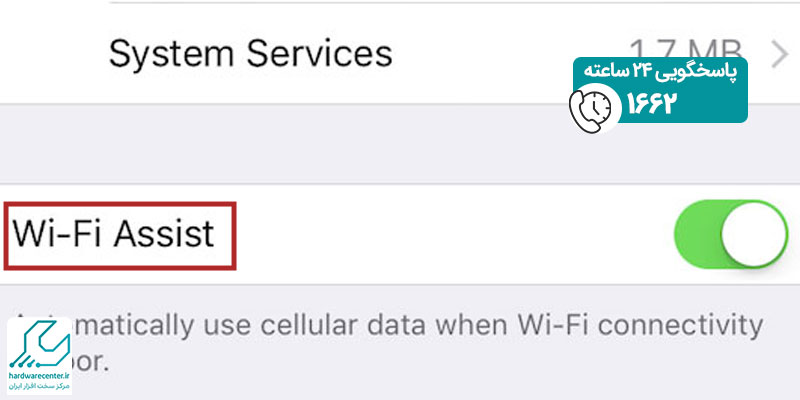
پیشنهاد سایت: بازگردانی پیامک حذف شده در آیفون
گزینه حالت هواپیما را بررسی کنید
اگر آیفون شما در حالت هواپیما (Airplane Mode) است، وای فای غیرفعال است خواهد بود. برای فعال کردن مجدد Wi-Fi، حالت هواپیما را خاموش کنید.
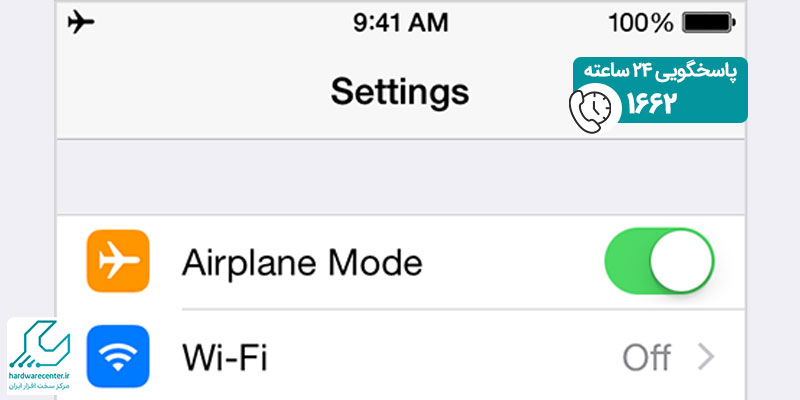
گزینه وای فای را بررسی کنید
یکی دیگر از روش های بررسی مشکل وصل نشدن آیفون به وای فای، بررسی گزینه وای فای است. این راهکار بدون شک ساده ترین رویکرد رفع این مشکل است.
بررسی رمز وای فای
اگر وای فای از شما رمز جدید می خواهد احتمالا ایراد پیش آمده مربوط به رمز اشتباهی است که وارد می کنید. مطمئن شوید که آیفون شما سعی می کند به رمز عبور شما متصل شود. سیگنال های وای فای هر سال قوی تر می شوند و شاید آیفون شما در حال تلاش برای اتصالی متفاوت از اتصال شما باشد. همچنین می توانید قطع و وصل شدن مجدد از شبکه را امتحان کنید.
مودم خود را ریست کنید
گاهی اوقات بروز اختلالات موقتی یا تداخلات شبکه باعث قطع اتصال وای فای میشود و سادهترین راهحل، ریست کردن مودم است.
- برای انجام این کار، ابتدا دکمه Reset را در پشت مودم پیدا کنید.
- سپس با استفاده از یک وسیله نوکتیز مانند سوزن یا گیره کاغذ، این دکمه را به مدت ۱۵ تا ۲۰ ثانیه نگه دارید تا چراغهای مودم خاموش و دوباره روشن شوند.
- پس از رها کردن دکمه، حدود ۲ تا ۳ دقیقه صبر کنید تا مودم بهطور کامل راهاندازی شود و مجدداً به شبکه متصل شوید.
این روش بسیاری از مشکلات موقت اتصال اینترنت را برطرف میکند.
آیا می دانید: دلیل سیاه شدن صفحه آیفون چیست ؟
آیفون خود را به تنظیمات کارخانه بازنشانی کنید
اگر هنوز نمی توانید به وای فای متصل شوید، ممکن است لازم باشد یک اقدام جدی انجام دهید. بازگرداندن آیفون خود به تنظیمات کارخانه دیگر راه حل ممکن است. این کار همه اطلاعات شما را از آیفون پاک می کند و آن را به حالت اولیه و خارج از جعبه باز می گرداند. قبل از انجام این کار، مطمئن شوید که از تمام اطلاعات گوشی خود نسخه پشتیبان تهیه کنید. وقتی ریست کامل شد، یک آیفون تازه خواهید داشت. سپس می توانید آن را به عنوان یک آیفون جدید تنظیم کنید یا از پشتیبان خود بازیابی کنید. عمل بازیابی از پشتیبان گیری سریع تر است، اما می تواند مشکلات وصل نشدن آیفون به وای فای را رفع کند.
بروزرسانی فریمور مودم
اگر سرویس دهنده اینترنت شما تأیید کرد که مشکلی از سمت آنها وجود ندارد، بهتر است بررسی کنید که آیا مودم شما به آخرین نسخه فریمور بهروزرسانی شده است یا خیر. فریمور (Firmware) همان نرمافزاری است که مودم برای عملکرد خود استفاده میکند و استفاده از نسخههای قدیمی آن میتواند باعث بروز اختلال در اتصال وای فای شود. برای این کار وارد پنل مدیریت مودم شوید و از بخش بروزرسانی، نسخه جدید را نصب کنید.
اطمینان از اتصال صحیح کابل ها به مودم
شل بودن یا جدا شدن کابلهای پشت مودم میتواند دلیل ساده اما مهمی برای قطع شدن اتصال باشد. کابل برق، کابل شبکه (LAN) یا کابل تلفن/فیبر نوری را بررسی کنید و مطمئن شوید همه آنها محکم و کامل در سوکتهای خود قرار گرفتهاند. حتی یک اتصال ناقص هم میتواند باعث اختلال در عملکرد اینترنت شود.
مشکل سخت افزاری
اگر تمام روشهای نرمافزاری را امتحان کردید و آیفون همچنان به وای فای متصل نمیشود، احتمال وجود مشکل سختافزاری مطرح میشود. این مشکل میتواند مربوط به آنتن وای فای، ماژول شبکه یا برد اصلی آیفون باشد. در چنین شرایطی، بهترین کار مراجعه به تعمیرکار متخصص و مجاز است تا دستگاه با ابزارهای حرفهای عیبیابی و تعمیر شود.
تماس با مرکز پشتیبانی
در صورت عدم حل مشکل، با پشتیبانی آیفون یا تامینکننده خدمات اینترنت تماس بگیرید. با اجرای این راه حل ها، اغلب مشکلات وصل نشدن به وای فای در آیفون حل می شوند. اگر مشکل ادامه داشت، ممکن است به دلیل مشکلات فنی باشد و بهتر است با ما در نمایندگی آیفون تماس بگیرید.
فیلم آموزش رفع مشکل وصل نشدن آیفون به وای فای
اگر گوشی اپل شما به اینترنت وصل نمی شود و نمی توانید از وای فای در آن استفاده کنید، کافی است چند روش رایج را امتحان کنید. برای این که این اقدامات را راحت تر انجام داده و درک بهتری از مراحل مختلف داشته باشید، می توانید از فیلم آموزش رفع مشکل وصل نشدن آیفون به وای فای کمک بگیرید.
در این فیلم، کارشناس تعمیر گوشی اپل، روشهای مختلف برای برطرف کردن این مشکل را به صورت کامل برای شما توضیح می دهد. اگر علی رغم انجام روش های ذکر شده موفق به برطرف کردن این مشکل نشدید، تیم تعمیرات موبایل در نمایندگی اپل مرکز سخت افزار ایران برای ارائه تخصصی ترین خدمات در خدمت شما هستند.
سوالات متداول
اولین دلیل می تواند اشتباه در تنظیمات وای فای یا وارد کردن رمز عبور باشد؛ همچنین ممکن است سخت افزار روتر یا تنظیمات شبکه باعث عدم اتصال شود. بررسی روشن بودن وای فای، وارد کردن صحیح رمز و نزدیک بودن به روتر را امتحان کنید.
بله. بسیاری از مشکلات اتصال با خاموش و روشن کردن آیفون و روتر برطرف می شود. این کار می تواند خطاهای نرم افزاری موقت را پاک کند و ارتباط جدیدی با شبکه ایجاد کند.
اگر رمز را درست وارد می کنید اما باز هم اتصال برقرار نمی شود، شبکه را در آیفون “Forget” (فراموش) کنید و دوباره رمز را وارد نمایید. همچنین مطمئن شوید تاریخ و ساعت آیفون صحیح باشد و آی او اس به روز باشد.
اگر با راهکارهای معمول مانند ری استارت، فراموش کردن شبکه یا به روزرسانی iOS مشکل حل نشد، ریست کردن کامل تنظیمات شبکه در بخش Settings > General > Transfer or Reset را امتحان کنید یا با پشتیبانی اپل تماس بگیرید.
گاهی آیفون به شبکه متصل می شود اما اینترنت در دسترس نیست. این وضعیت معمولاً به مشکل اینترنت یا تنظیمات مودم/ISP برمی گردد. سایر دستگاه ها را هم بررسی کنید و در صورت نیاز مودم و سرویس دهنده اینترنت را ری استارت یا تماس بگیرید.



